Jak naprawić błąd „Usługi instalatora systemu Windows nie można uzyskać”
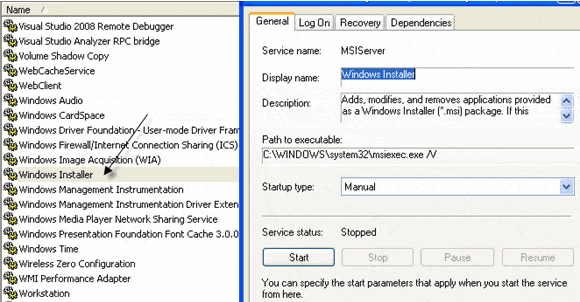
- 1218
- 15
- Tomasz Szatkowski
Niedawno mój przyjaciel próbował zainstalować program na swoim komputerze z systemem Windows, a komputer dał niebieski ekran błąd śmierci. Po ponownym uruchomieniu komputera próbował uruchomić inny program i otrzymał następującą wiadomość:
Nie można uzyskać dostępu do usługi instalatora systemu Windows. Może się to zdarzyć, jeśli instalator Windows nie zostanie poprawnie zainstalowany.
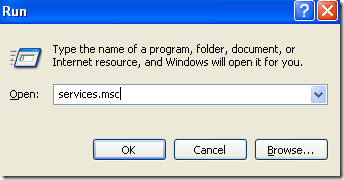
Następnie przewiń w dół do instalator Windows i kliknij go dwukrotnie. Ustaw Typ uruchamiania Do podręcznik, Kliknij Stosować i kliknięcie Początek Aby rozpocząć usługę.
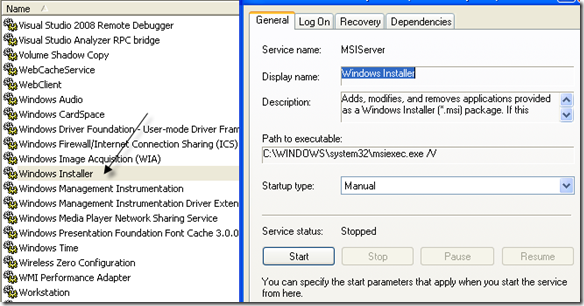
Możesz także uruchomić usługę, rozpoczynając, uruchamiając i wpisując Net Start Msiserver do pudełka runowego.
Metoda 2 - Usuń MSIEXEC bez rozszerzenia
Kolejną dziwną rzeczą, która może się zdarzyć, jest stworzenie sekundy MSIEXEC plik w swoim C: \ Windows \ System32 informator. Domyślnie powinien istnieć tylko jeden msiexec.plik exe w tym katalogu, ale czasami inna jest tworzona bez rozszerzenia i rozmiaru 0 kb.
W takim przypadku powinieneś zmienić nazwę dodatkowego pliku MSIEXEC za pomocą .STARY rozszerzenie. Po zmianie nazwy możesz ponownie uruchomić usługę instalatora systemu Windows. Ponownie, po prostu przejdź do usług i kliknij prawym przyciskiem myszy instalator Windows i wybierz Uruchom ponownie.
Metoda 3 - Zmodyfikuj usługę wywoławczą zdalnej procedury
Czasami problem może być spowodowany inną usługą o nazwie zdalnej procedury połączenia. Przejdź ponownie do sekcji Usług, jak wspomniano powyżej (start, uruchom, usługi.MSC) i kliknij prawym przyciskiem myszy Procedura zdalna (nie ten, który mówi lokalizator RPC) i wybierz Nieruchomości.
Teraz kliknij Zalogować się zakładka i poniżej Zaloguj się jako:, wybierać Lokalne konto systemowe i zaznacz Pozwól tej usłudze interakcji z komputerem komputerowym pole wyboru. Następnie uruchom ponownie komputer i sprawdź, czy problem zniknie.
Jeśli to nie działa, wybierz To konto: Przycisk opcji i kliknij Przeglądać. Szukaj Usługa sieciowa i kliknij OK. Hasło zostanie automatycznie wypełnione dla tego konta, więc nie zmieniaj go.
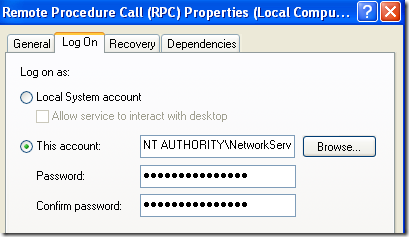
Ponownie uruchom ponownie komputer i sprawdź, czy problem zniknie. Zauważ, że jeśli zniknie po wybraniu konta systemu lokalnego, po prostu zostaw to na tym ustawieniu. Zmień to tylko na NT Authority \ networkservice, jeśli lokalne konto systemowe nie działa.
Metoda 4 - Ponownie zainstaluj usługę instalatora systemu Windows
Jeśli to nie działa, możesz pobrać usługę instalatora systemu Windows i ponownie ją zainstalować! Rodzaj ironicznego eh!? Zrób to, jeśli nawet nie zobaczysz usługi wymienionej w aplecie usług lub jeśli nic innego nie działa.
Możesz pobrać pakiet MSISERVER z WinHelponline. Po pobraniu go, rozpakuj go i kliknij prawym przyciskiem myszy .Reg Plik i kliknij Łączyć. Kliknij Tak poproszony o potwierdzenie. Zasadniczo dodaje to wymagane klucze rejestru, aby usługa instalatora działała poprawnie.
Metoda 5 - Zainstaluj najnowszą wersję Windows Installer
Na koniec możesz wyszukać w Google „Windows Installer” i pobrać najnowszą wersję z Microsoft. Zapewni to, że nie uruchamiasz starszej wersji, która może powodować konflikty z innym oprogramowaniem itp.
Mam nadzieję, że jedno z tych rozwiązań rozwiązuje twój problem! Jeśli zrobiłeś to w inny sposób, opublikuj komentarz, informując nas, jak! Dzięki!
- « Dostęp do lokalnych plików i folderów podczas sesji pulpitu zdalnego
- Jak naprawić „Nie masz pozwolenia na wysłanie do tego odbiorcy” »

